حذف آیتم های Collection
در این قسمت از آموزش Workflow، نحوه کار کردن با اکتیویتی ClearCollection برای حذف آیتم های شیء Collection را آموزش خواهیم داد. اما قبل از اینکه مطالعه ی این مطلب را شروع کنید، مطمئن شوید که مطلب قبلی یعنی "چاپ آیتم های Collection" را بصورت کامل انجام داده اید.
مراحل انجام کار
پروژه گردش کار UsingClearCollectionActivity شامل مراحل زير است:
- ايجاد يک پروژه از نوع Workflow Console Application
- ايجاد و طراحي Workflow
- اجراي Workflow
- پروژه ي گردش کار UsingClearCollectionActivity چگونه عمل مي کند؟
ايجاد يک پروژه از نوع Workflow Console Application
یک پروژه جدید از نوع Workflow Console Application و با نام UsingClearCollectionActivity ایجاد نمایید.
ايجاد و طراحي Workflow
فايل Workflow1.xaml را باز کنيد و برای طراحی گردش کار، موارد زير را انجام دهيد:
- از پنل Toolbox، اکتيويتي Sequence را بداخل صفحه بکشيد و مطابق عکس زير، متغير peopel را از نوع ICollection تعريف نماييد.
- از پایین صفحه، تب Import را انتخاب کرده و فضانام System.Collections.ObjectModel را اضافه نمایید.
- از پنل Toolbox، دو اکتيويتي CollectionPrinter را بداخل Sequence بکشيد و مطابق عکس زير، خصوصیات آنها را تنظیم نمایید.
- حالا اکتیویتی ClearCollection را بین دو اکتیویتی CollectionPrinter قرار دهید و خصوصیات آنرا مطابق عکس زیر تنظیم نمایید:
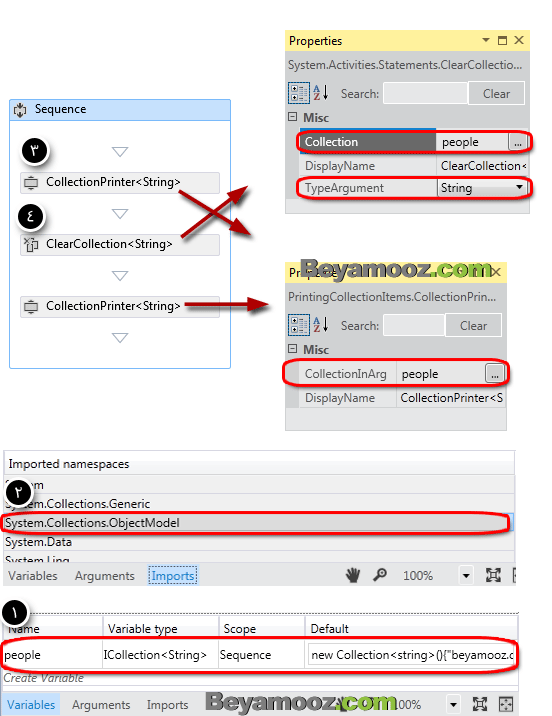
اجراي Workflow
پروژه UsingClearCollectionActivity را بعنوان پروژه StartUp تنظيم نماييد و در ادامه براي اجراي Workflow دکمه هاي ميانبر Ctrl+F5 را فشار دهيد:
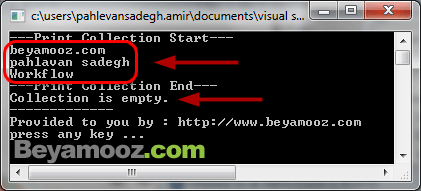
پروژه ي گردش کار UsingClearCollectionActivity چگونه عمل مي کند؟
همان طور که در خروجی پروژه ی بالا مشاهده فرمودید، زمانی که Workflow آغاز می شود، ابتدا اکتیویتی CollectionPrinter اجرا شده و آیتم های متغیر people در خروجی چاپ می شود. اما در ادامه، اجرای اکتیویتی ClearCollection باعث می شود که تمام آیتم های People حذف شود. نهایتاً با اجرای دوباره اکتیویتی CollectionPrinter در آخر Workflow مشاهده می کنید که پیغام "Collection is empty" مبنی بر خالی بودن Collection در کنسول چاپ می شود.
بنابراین متوجه شدید که اکتیویتی ClearCollection تمام آیتم های Collection را حذف می کند.






